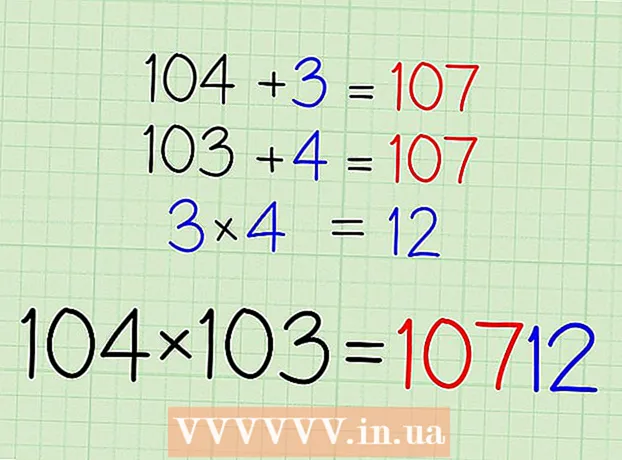Pengarang:
Louise Ward
Tanggal Pembuatan:
5 Februari 2021
Tanggal Pembaruan:
1 Juli 2024

Isi
Artikel wikiHow hari ini mengajari Anda cara membatasi saluran Discord untuk anggota tertentu saat Anda menggunakan komputer.
Langkah
Buka Discord. Klik aplikasi Discord di menu Windows (PC) atau folder Aplikasi (Mac), lalu masuk jika Anda belum masuk.
- Anda juga dapat mengakses Discord menggunakan browser Anda. Buka https://www.discordapp.com, klik Gabung (Login) di sudut kanan atas layar lalu masukkan informasi akun Anda untuk login.
- Anda harus menjadi administrator server atau memiliki izin yang sesuai untuk menjadikan saluran pribadi.

Klik di server. Ikon server terdaftar di sepanjang sisi kiri layar. Daftar saluran di server terbuka.
Arahkan kursor ke saluran yang ingin Anda jadikan pribadi. Dua ikon kecil akan muncul.

Klik ikon roda gigi di sebelah kanan nama saluran.
Klik Izin (Izin).

Klik @semua orang untuk memilih. Jika opsi ini sudah dipilih, Anda dapat melewati langkah ini.
Klik X merah di samping semua opsi di panel kanan.
Klik Simpan perubahan (Simpan perubahan). Tombol biru ini berada di pojok kanan bawah Discord. Jadi Anda telah menghapus semua izin saluran, sekarang kami perlu menambahkan kembali pengguna secara manual.
Klik tanda "+" di sebelah judul "Peran / Anggota". Daftar anggota di server akan terbuka.
Klik pada anggota untuk menambahkan mereka ke saluran.
Tetapkan izin untuk anggota yang dipilih. Klik tanda centang hijau di samping setiap opsi izin. Izin berikut diperlukan agar satu pengguna dapat mengobrol dengan pengguna lain:
- Baca pesan - Baca pesannya
- Kirim pesan- (Mengirim pesan
- Lampirkan file - Lampirkan file (opsional)
- Tambahkan reaksi - Tambahkan reaksi (opsional)
Klik Simpan perubahan. Jadi, Anda telah menambahkan anggota dengan izin normal kembali ke saluran pribadi. Anda perlu mengulangi proses ini untuk setiap anggota yang ingin Anda tambahkan. Kecuali orang yang Anda tambahkan, tidak ada yang dapat menggunakan saluran ini. iklan